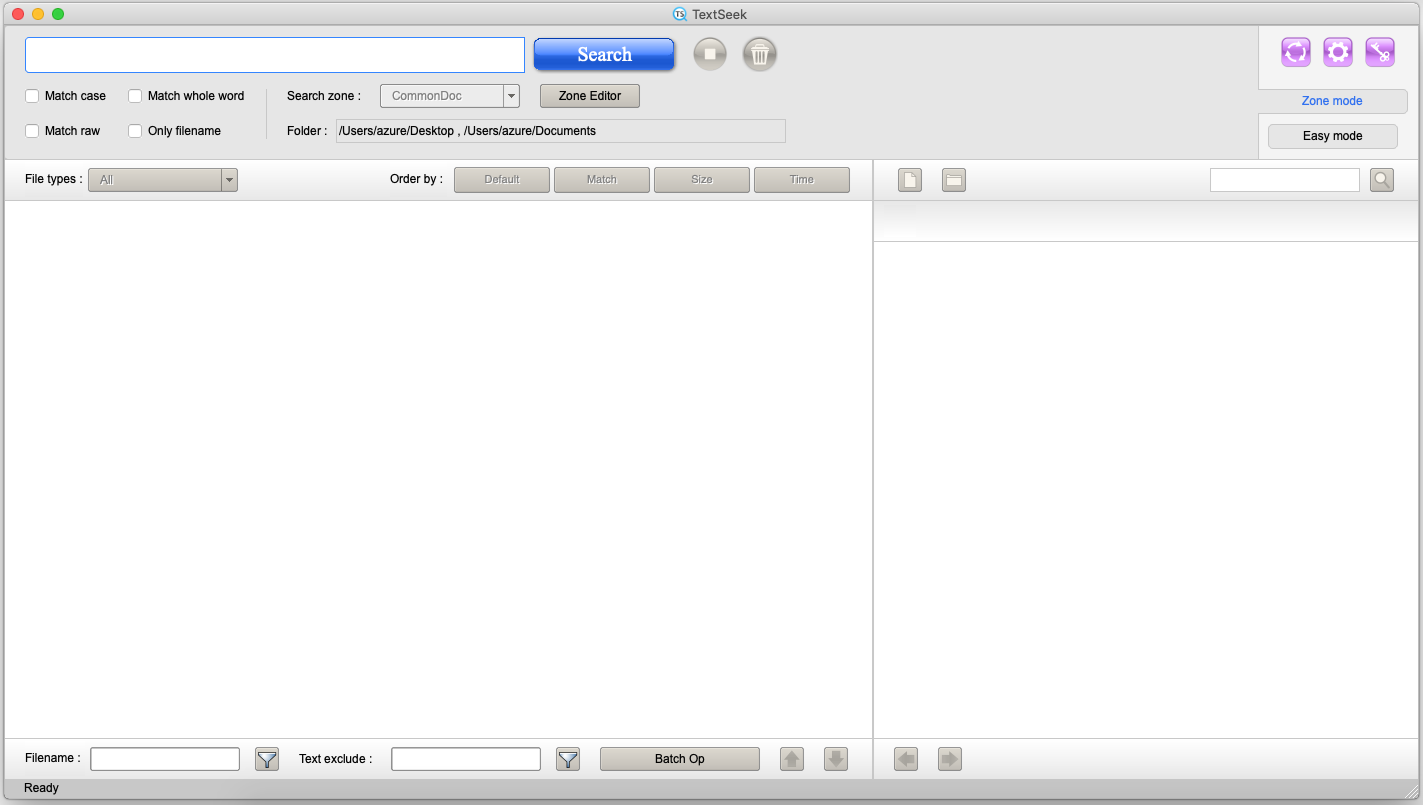검색 가이드
TextSeek는 영역 모드와 이지 모드의 두 가지 검색 모드를 제공합니다. 오른쪽 상단의 탭 버튼을 클릭하여 모드를 전환할 수 있습니다.
영역 모드는 고정된 공통 폴더를 검색하는 데 사용되며 장기 사용에 적합합니다. 이 모드에서는 영역의 문서를 미리 스캔하므로 검색이 빠르고 모든 검색 결과가 완료됩니다.
간편 모드는 영역 밖 폴더 또는 자주 변경되는 검색 범위에 사용됩니다. 임시 사용 모드입니다. 이 모드에서는 검색 버튼을 클릭할 때까지 문서가 스캔되지 않으므로 검색 속도가 느려집니다. 새 결과가 발견되는 즉시 검색 결과를 표시합니다. 검색은 중지 버튼을 클릭하거나 대상 폴더의 모든 문서가 스캔될 때까지 계속됩니다.
먼저 이지 모드를 소개하겠습니다. 이 모드에서는 단일 폴더만 검색할 수 있습니다. 먼저 대상 폴더를 설정해야 하며, 설정하지 않은 경우 검색할 폴더를 선택할 수 있는 대화 상자가 나타납니다. 메인 인터페이스 상단의 큰 검색 상자에 검색어(공백으로 구분된 단어)를 입력하고 "검색"을 클릭하면 검색 결과는 다음과 같습니다.
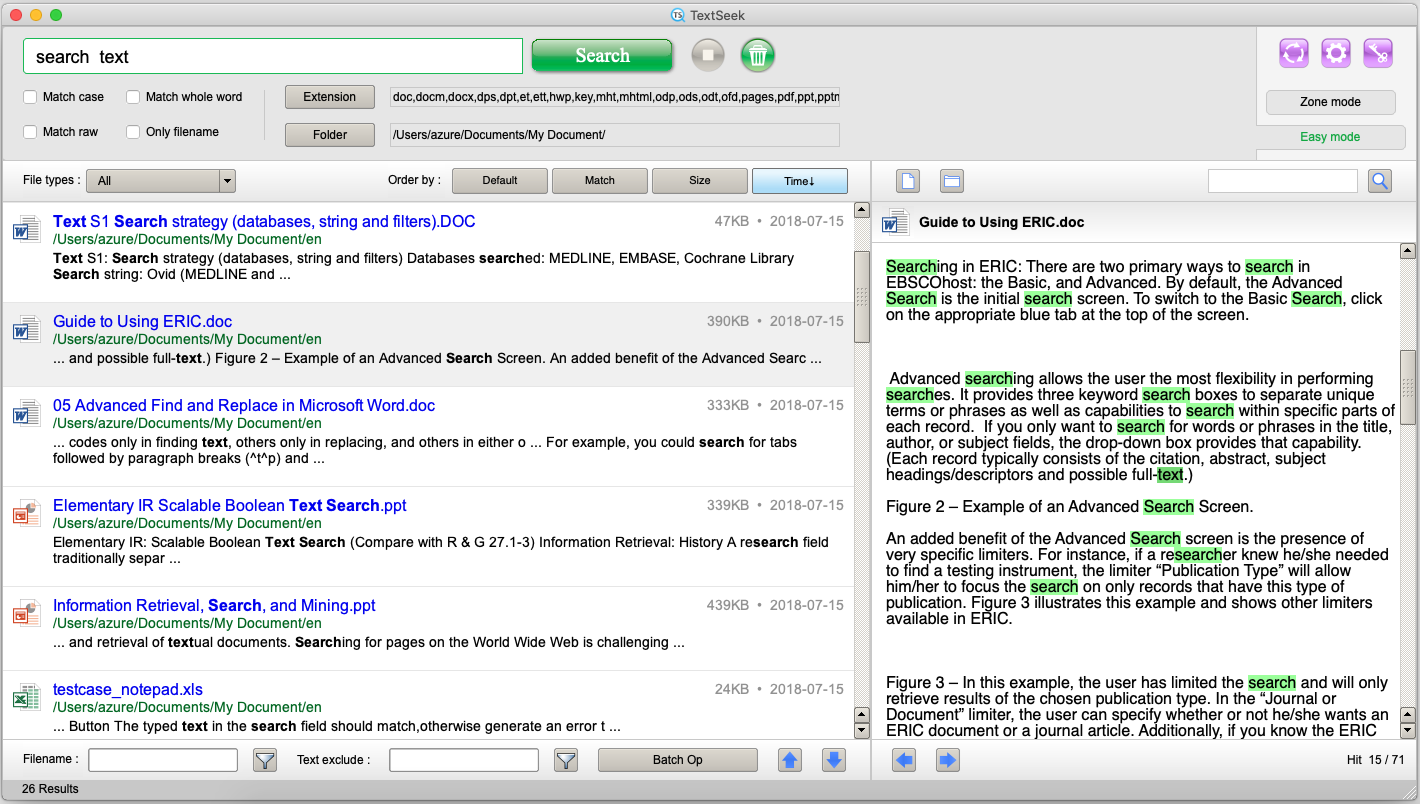
왼쪽에는 검색 결과 영역입니다. 각 블록은 키워드가 있는 하나의 파일을 나타냅니다. 결과 링크를 한 번 클릭하여 오른쪽에 문서 미리보기를 표시하거나 결과 링크를 두 번 클릭하여 문서를 열 수 있습니다. 검색 결과 영역의 상단과 하단에는 결과를 조작할 수 있는 여러 도구가 있습니다.
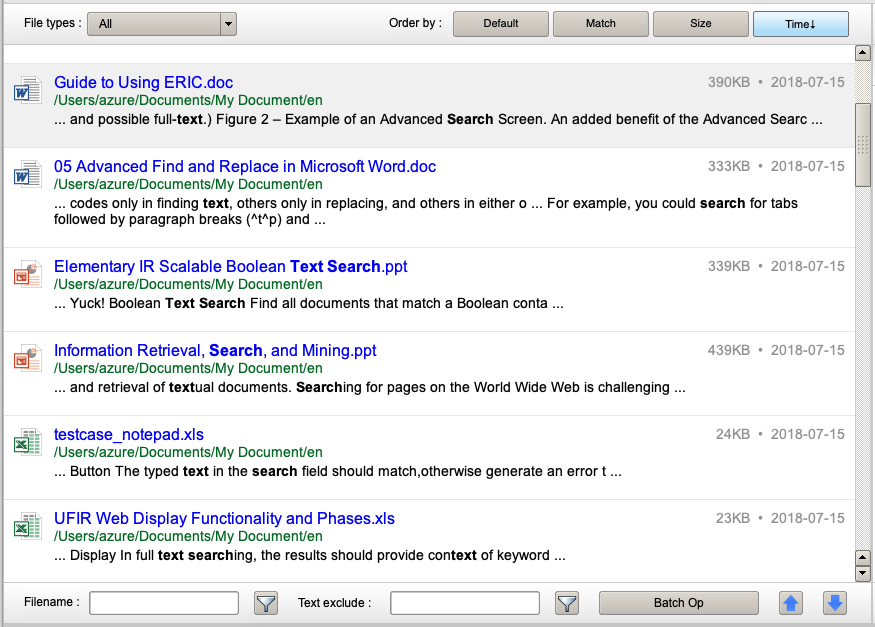
오른쪽 하단 부분의 미리보기 영역입니다. 미리보기 영역의 왼쪽 상단 모서리에는 각각 파일 또는 해당 폴더를 열 수 있는 두 개의 버튼이 있습니다. 오른쪽 상단 모서리에 있는 검색 표시줄은 미리보기 창에서 다른 키워드를 찾는 데 사용됩니다. 왼쪽 하단 모서리에 있는 왼쪽 화살표와 오른쪽 화살표는 히트 키워드를 탐색하는 데 사용됩니다. 오른쪽 하단 모서리에 있는 단어는 타격의 순서 번호를 나타냅니다. 검색 결과 및 적중 상황을 빠르게 탐색하려면 Ctrl+화살표 키보드 단축키를 사용하여 달성할 수 있습니다.
검색 후 일부 검색결과가 있는 경우 "Batch Op" 버튼을 클릭하여 조건에 맞는 모든 검색결과를 일괄 처리합니다. 팝업 창에서 모든 관련 파일을 지정된 디렉토리에 복사하여 잘라내거나, 모두 삭제하거나, 모든 검색 결과 정보를 내보낼 수 있습니다.
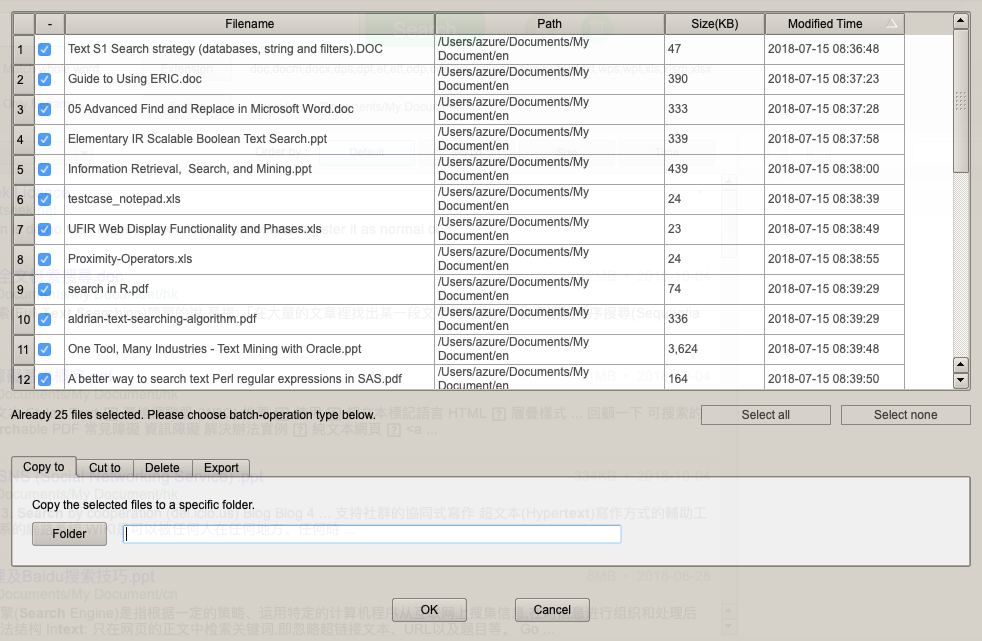
검색 창 아래의 검색 옵션입니다. TextSeek는 문자별 검색을 수행하므로 "fi"을 검색하여 "refined"와 일치시킬 수 있습니다. 여러 단어가 동시에 나타나는 문서를 검색하려면 공백으로 구분하십시오. 여러 단어의 발생을 검색하려면 "or" 키워드로 구분하십시오. 정규식을 검색하려면 처음에 "re:" 키워드를 사용하십시오(자세히 알아보려면 여기 클릭). 2개 이상의 단어로 구성된 구를 검색하려면 따옴표를 사용할 수 있습니다(예: "go to"). 전체 단어로 검색하려면 전체 단어와 일치"를 선택하십시오. 공백이나 따옴표와 같은 원본 텍스트를 일치시키려면 메모장에서 검색하는 것과 동일한 "행 일치"를 선택하십시오. 파일 이름만 일치시키려면 "파일 이름 일치"를 선택하십시오. 오른쪽의 "확장" 및 "폴더" 버튼을 사용하여 지정된 확장 및 검색 경로에 대한 검색을 추가로 사용자 정의할 수 있습니다.

검색 결과가 충분하다고 생각되면 왼쪽 둥근 버튼을 클릭하여 검색을 중지하십시오. 검색 결과를 지우려면 오른쪽 둥근 버튼을 클릭하세요.
오른쪽의 "영역 모드" 탭을 클릭하여 영역 모드로 전환하면 검색 스타일이 파란색으로 변하는 것을 볼 수 있습니다.
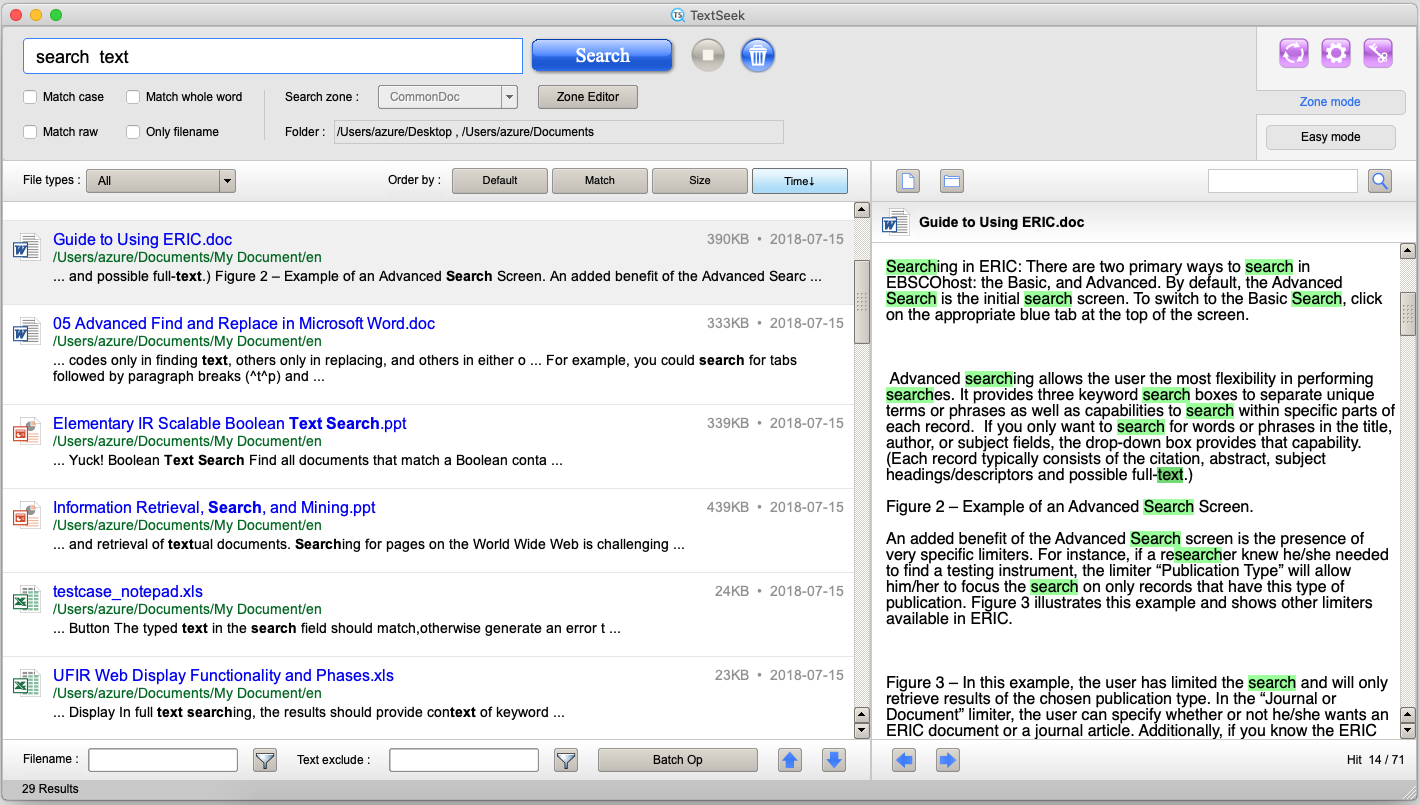
영역 모드에 처음 진입하는 경우 영역 모드를 초기화해야 합니다. 다음 대화 상자가 나타납니다. "예"를 클릭하여 마법사 페이지로 들어갑니다.
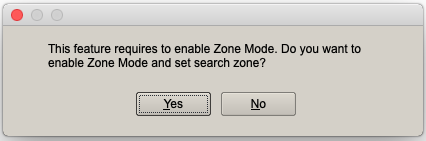
영역은 검색할 폴더 및 파일 형식을 포함하는 검색 범위를 의미합니다. TextSeek는 기본 영역을 지능적으로 설정합니다. 영역을 변경하려면 "편집"을 클릭하십시오(자세한 내용을 보려면 여기 클릭). 영역을 확인하려면 "다음"을 클릭하십시오.
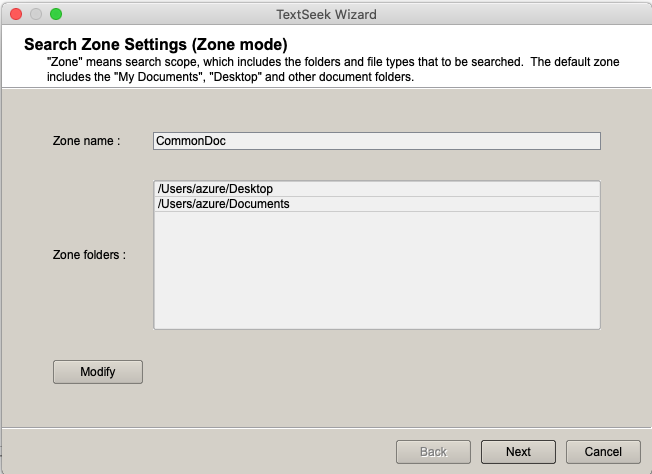
그런 다음 TextSeek는 파일 내용을 수집하기 위해 영역(마지막 단계에서 설정한 영역)을 스캔하기 시작합니다. 몇 분 후에 "마침" 버튼을 클릭할 수 있게 됩니다. 마법사 페이지를 종료하려면 클릭하십시오.
마법사 페이지가 끝나면 TextSeek의 기본 인터페이스가 아래와 같이 표시됩니다.